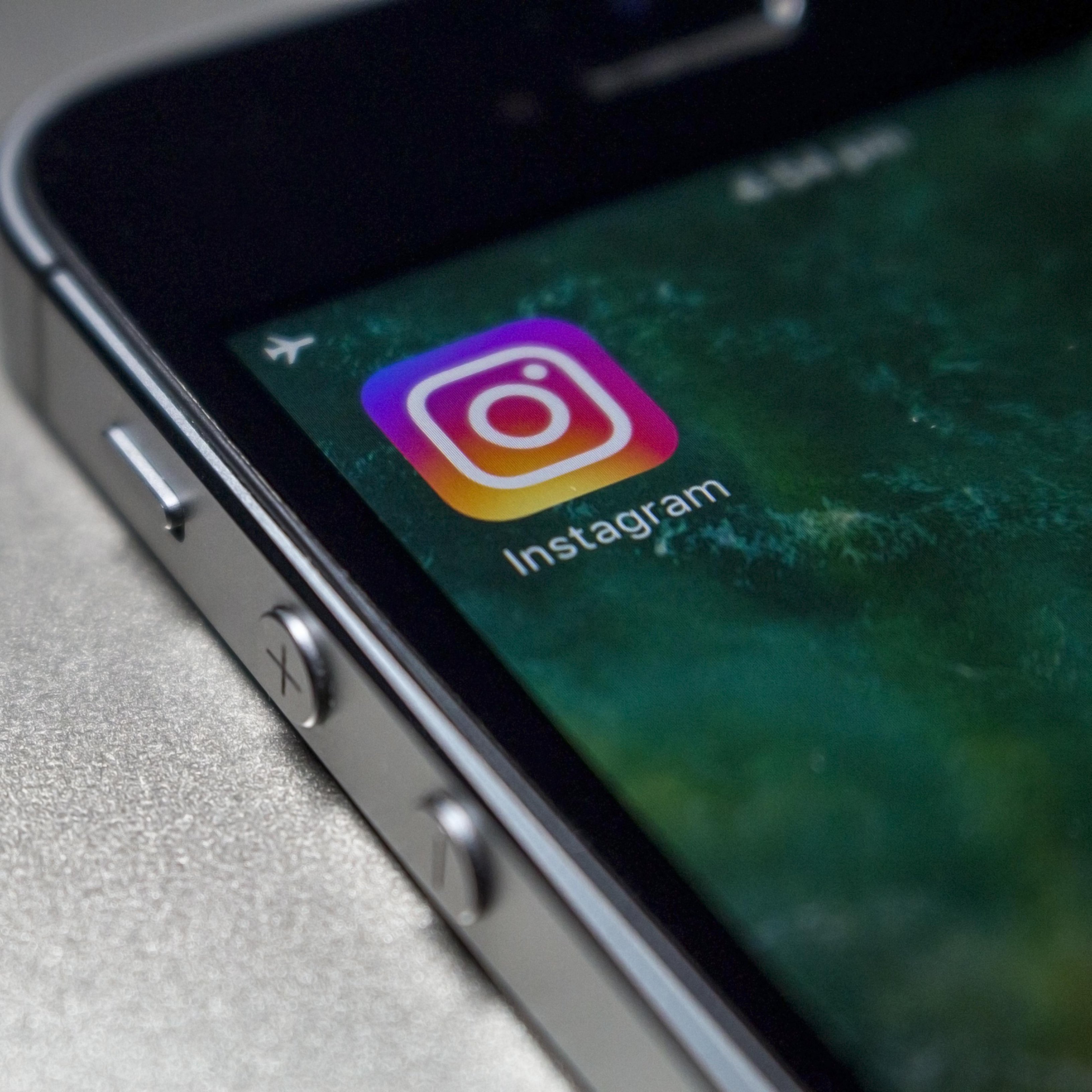Siempre podemos pedir a la persona que nos haya enviado un mensaje por Instagram que lo vuelva a hacer si es que lo hemos perdido, pero en ocasiones resulta más sencillo tener a mano las herramientas para recuperar todos los mensajes borrados de Instagram sin depender de la buena voluntad de nuestros contactos.
En este artículo te vamos a enseñar a recuperar todos los mensajes que hayas eliminado voluntaria o fortuitamente en Instagram. Para llevar a cabo el proceso de recuperación de esa información vamos a recurrir a cinco métodos con tres características comunes: son gratuitos, son sencillos y son efectivos.
Cómo recuperar los mensajes borrados desde la copia de seguridad de Instagram
Benditos backups. Pocos procedimientos como realizar periódicamente una copia de seguridad pueden salvarnos el pellejo cuando necesitamos recuperar información almacenada en un determinado servicio porque la hemos borrado de manera inconsciente. Instagram, desde luego, no es una excepción a la norma y nos ofrece una copia de seguridad muy interesante que nos permite recuperar nuestros mensajes eliminados.
Para recuperar nuestros mensajes borrados a través de la copia de seguridad de Instagram debemos solicitarle al sistema la descarga de nuestros datos personales. De este modo podremos recuperar no solo los mensajes eliminados sino también los comentarios, las imágenes y nuestros datos de perfil.
En caso de que optes por este método para recuperar lo que hayas borrado (recuerda que puedes hacerlo siempre que quieras) por error en Instagram debes seguir los pasos que vamos a describir a continuación. Podrás hacer la solicitud desde la aplicación de Instagram para Android e iPhone, desde un ordenador y desde un navegador móvil.
Recuerda que la copia de seguridad de todo lo que has compartido en Instagram se descargará en formato HTML o JSON, dos opciones que se pueden procesar automáticamente. Y también debes tener en cuenta que para solicitar esta descarga, necesitarás la contraseña de tu cuenta de Instagram.
Descargar una copia de seguridad desde la app para Android o iPhone
-
Toca el icono de perfil o en tu foto de perfil en la parte inferior derecha de la aplicación para ir a tu perfil.
-
Después toca en el icono con las tres líneas horizontales, en la parte superior derecha, y después pulsa en el icono con un reloj para acceder a tu historial
-
A continuación, toca en el icono de descarga, representado por una flecha, para descargar tu información.
-
Escribe la dirección de correo electrónico en la que quieras recibir un enlace a tus datos y toca Aplicar.
-
Escribe el intervalo de fechas y toca Aplicar.
-
Toca el círculo junto al contenido que quieras descargar y luego toca círculo junto al formato de archivo que quieras recibir. Toca Obtener archivo.
-
Escribe la contraseña de tu cuenta de Instagram, toca Continuar y luego Listo. Antes de que recibas tus datos de Instagram, puedes tocar Cancelar descarga para cancelar la solicitud.
-
Pronto recibirás un correo electrónico con el asunto “Tus datos de Instagram” y un enlace a ellos. Toca Descargar datos y sigue las instrucciones que aparecen para terminar de descargar tu información.
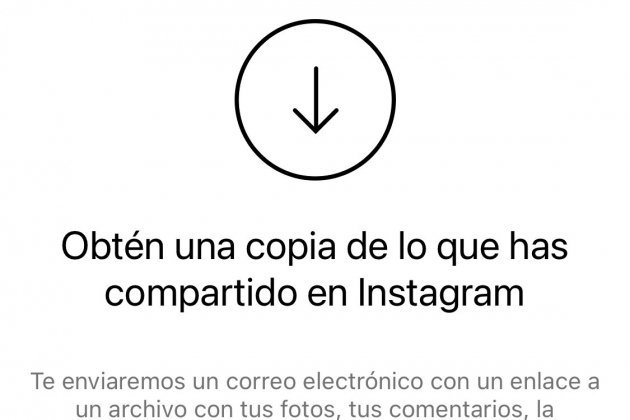
Descargar una copia de seguridad desde un ordenador o desde un navegador móvil
-
Haz clic en tu foto del perfil en la parte superior derecha y, a continuación, en el icono con la rueda dentada para entrar en el menú de ‘Configuración’.
-
Haz clic en ‘Privacidad y seguridad’.
-
Desplázate hacia abajo hasta ‘Descarga de datos’ y haz clic en ‘Solicitar descarga’.
-
Escribe la dirección de correo electrónico en la que quieras recibir un enlace a tus datos.
-
Haz clic en el círculo junto a HTML o JSON para seleccionar el formato en el que quieres recibir los datos y luego haz clic en ‘Siguiente’.
-
Escribe la contraseña de tu cuenta de Instagram y haz clic en ‘Solicitar descarga’.
-
Pronto recibirás un correo electrónico con el asunto ‘Tus datos de Instagram’ y un enlace a tus datos. Haz clic en ‘Descargar datos’ y sigue las instrucciones que aparecen para terminar de descargar tu información.
Cómo recuperar los mensajes borrados de Instagram usando aplicaciones externas
Para la siempre útil tarea de rescatar de la destrucción toda nuestra vida en Instagram contamos la ayuda inestimable de un ramillete de desarrollos de terceros aunque nuestra aplicación favorita en este sentido es WAMR, que nos permite recuperar mensajes borrados y descargar nuestro estado no solo en Instagram sino también en WhatsApp, Facebook o YouTube.
La aplicación, que es gratuita y amasa cincuenta millones de descargas en la tienda Google Play, es muy sencilla de usar. Tan solo hay que descargarla, instalarla en el dispositivo, conceder los permisos necesarios y habilitar “Instagram” en la lista de apps disponibles. Una vez comienza a funcionar, cada vez que un mensaje sea recibido quedará registrado en WAMR aunque el remitente anule el envío.
La app, eso sí, cuenta con algunas limitaciones. Podremos leer tanto el contenido del mensaje siempre y cuando hayamos leído el mensaje antes de que el remitente anule el envío. Además, si el mensaje se borra antes de que se emita la notificación tampoco quedará registrado y, del mismo modo, WAMR no tiene efecto retroactivo. Es decir, no sirve para recuperar todos aquellos mensajes que hayan sido eliminados antes de la instalación de la app.
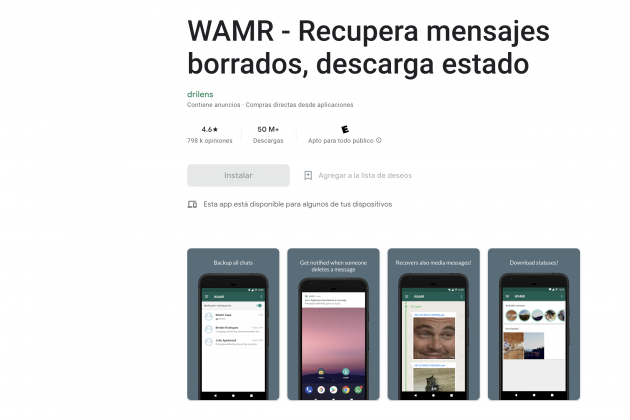
Cómo recuperar los mensajes borrados de Instagram activando el historial de notificaciones
Esta opción solo te servirá para recuperar parte del contenido de un mensaje borrado, pero aun así puede ser muy útil. Consiste en activar el historial de notificaciones, lo que nos permite visualizar, hasta un límite de caracteres, todos los mensajes que recibimos, incluso los borrados. Para habilitar esta función en Android vete a ‘Ajustes’, ‘Notificaciones’, ‘Ajustes Avanzados’, ‘Historial de notificaciones’.
Cómo recuperar los mensajes borrados de Instagram mediante Android Data Recovery
En Android existe un software muy interesante para recuperar mensajes borrados de Instagram y es Android Data Recovery. Abriéndolo y seleccionando la opción ‘Recuperación de datos’ podremos conectar por USB nuestro teléfono al ordenador y elegir después la opción ‘Archivos eliminados’. Te aparecerá un listado con los mensajes que puedes recuperar y solo tendrás que seleccionarlos y pulsar ‘Recuperar’.